デジカメなどで撮った画像から、長辺400ピクセルの画像を作ります。
1.ファイル(F)からサイズを変更したい画像を開きます。
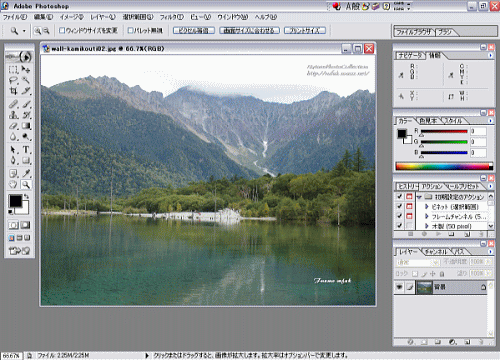
2.イメージ(I)から画像解像度(I)をクリック。
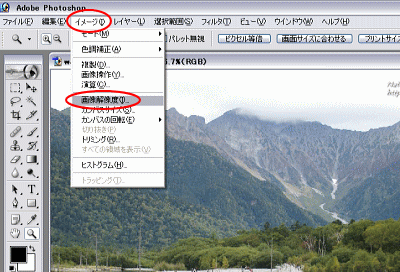
3.画像解像度ウィンドウでピクセル数の幅(W)を400にセットしてOKボタンをクリック。これで画像の大きさは変更されました。
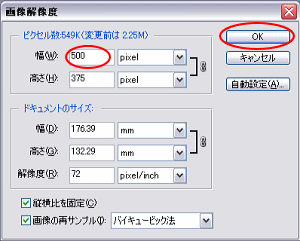
4.しかしサイズを変更するだけでは画像がぼやけて見えるので、アンシャープマスクをかけます。
フィルタ(T)からシャープを選び、アンシャープマスクをクリック。
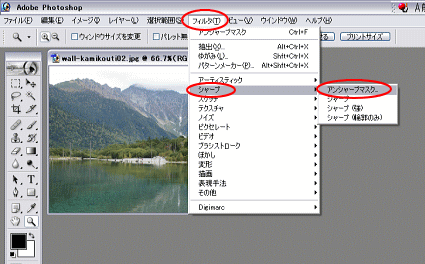
5.アンシャープマスクウィンドウで量(A)を50%くらいにしてOKボタンをクリック。これで結構鮮明な画像になっているはず・・
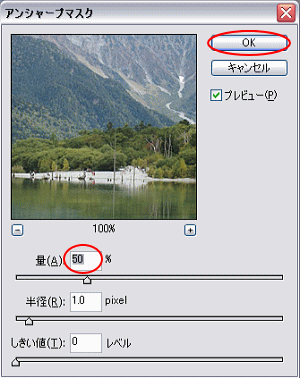
6.画像の処理が終わったら今度はこの画像を保存します。ファイル(F)からWeb用に保存(W)をクリック。
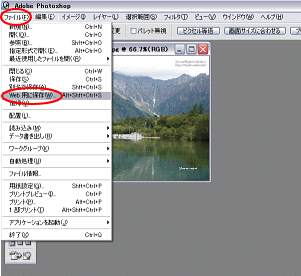
7.Web用に保存ウィンドウ。赤丸の部分が画質を調整するパネル。
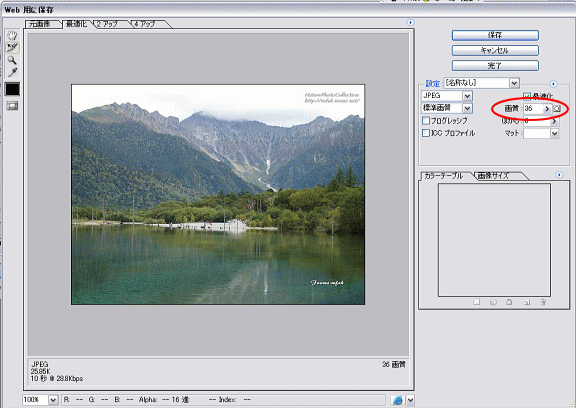
8.画質パネルをクリックすると調整バーが現れるので、左下の数値を見ながら適当に50kb未満に調整してください。
調整が終われば保存ボタンをクリックして、お好きなフォルダにお好きなファイル名で保存してください。
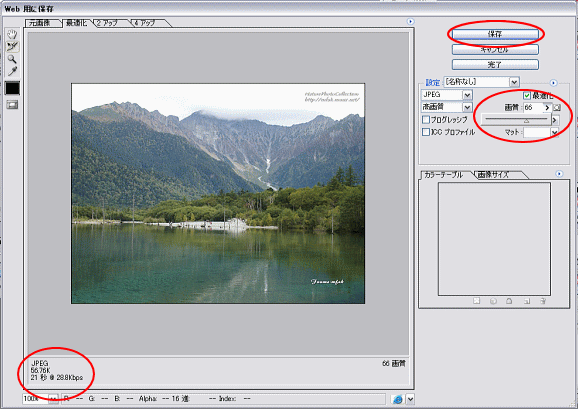
はいっ、これで画像のサイズは変更できました。これで長辺も400ピクセルに固定できて50kbに収まるでしょ?
画像を鮮明に、ファイルサイズを小さくする方法はまだまだ沢山ありますのでご自身でお試しくださいね。 |
|